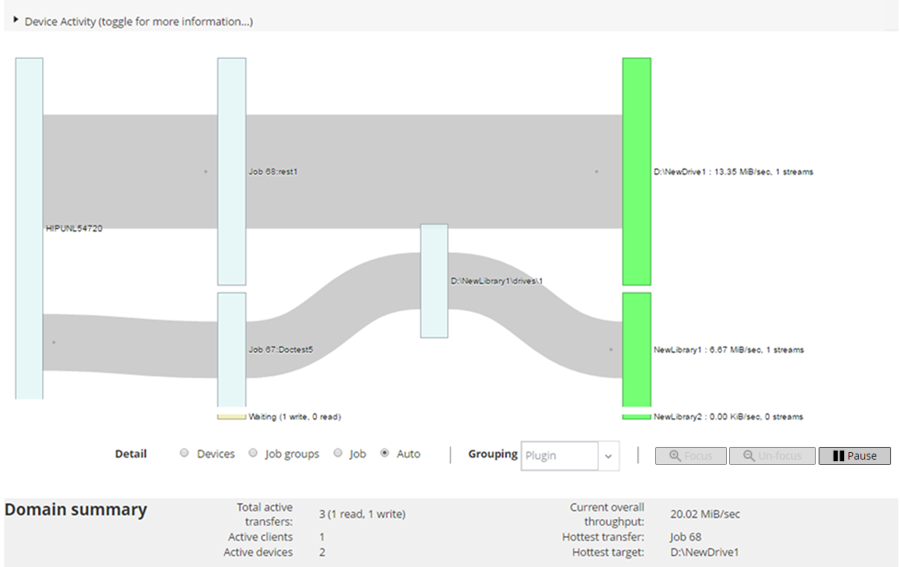ナレッジ・ベースの検索
ジョブのエラーまたは警告メッセージに関する詳細やその解決策を調べるには、NetVaultナレッジ・ベース記事を検索できます。
|
1 |
[ナビゲーション]パネルで、[ログ参照]をクリックします。 |
|
2 |
ログ・テーブルで、エラーまたは警告のログ・メッセージを選択し、[KB検索]をクリックします。 |
|
3 |
[KB検索結果]ダイアログ・ボックスで、ジョブのエラーまたはメッセージに関連する記事のリストを確認します。 |
|
5 |
[OK]をクリックしてダイアログ・ボックスを閉じます。 |
ストレージ・デバイスの管理
デバイス・アクティビティの監視
[デバイス・アクティビティ]ページを使って、使用中のデバイスのデータ・フローとデータ転送レートを監視することができます。
|
1 |
[ナビゲーション]パネルで、[デバイス・アクティビティ]をクリックします。 |
|
2 |
[デバイス・アクティビティ]ページでは、以下の詳細情報を参照できます。 |
|
[詳細]で以下の設定を使って、データ・フローのビューを変更できます。
| |||||||||||
|
この領域には、アクティブなデータ転送総数、アクティブなクライアント数、アクティブなデバイス数、現在の全体のスループット、最もよく使われる転送、最もよく使われるターゲットが表示されます。 [デバイス・アクティビティ]領域のボックス(クライアント、ジョブ、またはストレージ・デバイスを表す)をクリックして、そのコンポーネントの情報を表示することができます。 |
[デバイス管理]ページでは、ストレージ・デバイスのリストを[リスト・ビュー]または[ツリー・ビュー]で表示できます。選択を保存するには、[この選択を記憶する]を選択します。デフォルトでは、[リスト・ビュー]が選択されています。